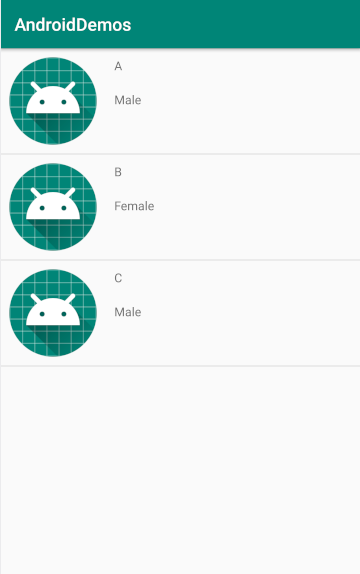数据呈现—ListView x Adapter
无论是在Mobile开发还是桌面开发上,我们都需要显示数据,Android中没有可以直接加载数据的数据网格,任何数据的显示都需要自定义布局。
其中最常用的两种显示显示数据的控件,一个是ListView,另一个是RecyclerView,他们都需要借助Adapter来动态加载数据,在本节的学习中,我们会讲解如何使用ListView x Adapter的方式加载数据。
ListView其实只是一个容器,通过Adapter和指定的子项布局来动态的把数据呈现给用户,除了这种方式,ListView还可以直接绑定一个arrays文件用来显示静态数据。
常见的Adapter对象有:ArrayAdapter、SimpleAdapter、重写过的BaseAdapter,加上通过绑定arrays文件显示数据,我一共做了四个Demo,让我们来看一下。
一、ListView x arrays文件
这种方式很有局限性,只能用来显示静态的文本数据,使用步骤:
1.在values目录下新建一个arrays.xml文件
2.编写arrays.xml文件,声明一个string类型的数组标签,并添加三个子项:
<?xml version="1.0" encoding="utf-8"?>
<resources>
<string-array name="str_array">
<item>Value1</item>
<item>Value2</item>
<item>Value3</item>
</string-array>
</resources>
3.把ListView的entities属性设置为指定数组:
<ListView
android:id="@+id/lv"
android:layout_width="match_parent"
android:layout_height="match_parent"
android:entries="@array/str_array"></ListView>
二、ListView x ArrayAdapter文件
ArrayAdapter是所有Adapter中最简单的一种,因为简单,所以功能也很局限,它只能显示单条文本数据,这点跟静态绑定一样:
Android代码:
public class ListViewDemo1Activity extends AppCompatActivity {
List<String> lsData = new ArrayList<>();
ArrayAdapter<String> arrayAdapter;
ListView listView;
@Override
protected void onCreate(Bundle savedInstanceState) {
super.onCreate(savedInstanceState);
setContentView(R.layout.activity_list_view_demo1);
lsData.add("张三");
lsData.add("李四");
lsData.add("王五");
arrayAdapter = new ArrayAdapter<>(this, android.R.layout.simple_list_item_1, lsData);
listView = findViewById(R.id.lv);
listView.setAdapter(arrayAdapter);
}
}
1.因为ArrayAdapter只能显示文本数据,所以数据源通常是string数组或者列表
2.实例化ArrayAdapter调用的构造方法中,第一个不用说,是加载列表用的Context对象,传入当前Activity,第二个是布局文件,我们传递一个系统提供的布局文件,该布局文件中只有一个名为text1的TextView,第三项是数据源,用来加载需要绑定的数据,我们传入String集合。
3.把ArrayAdapter和ListView做绑定
三、ListView x SimpleAdapter文件
上面的例子讲了怎么借助ArrayAdapter加载文本列表,但是我们通常要显示的数据肯定不只是一条文本,那怎么显示复杂数据呢?有两种方法,一种是使用SimpleAdapter,另一种是使用基于BaseAdapter定制的Adapter,我们先来看第一种:
子项布局XML代码:
<?xml version="1.0" encoding="utf-8"?>
<RelativeLayout xmlns:android="http://schemas.android.com/apk/res/android"
android:layout_width="match_parent"
android:layout_height="wrap_content">
<ImageView
android:id="@+id/ivLogo"
android:layout_width="100dp"
android:layout_height="100dp"
android:layout_margin="10dp" />
<TextView
android:id="@+id/tvName"
android:layout_width="wrap_content"
android:layout_height="wrap_content"
android:layout_margin="10dp"
android:layout_toRightOf="@id/ivLogo" />
<TextView
android:id="@+id/tvGender"
android:layout_width="wrap_content"
android:layout_height="wrap_content"
android:layout_below="@id/tvName"
android:layout_margin="10dp"
android:layout_toRightOf="@+id/ivLogo" />
</RelativeLayout>
Android代码:
private List<Map<String, Object>> lsData = new ArrayList<>();
private SimpleAdapter simpleAdapter;
private ListView listView;
private String[] names = {"张三", "李四", "王五"};
private String[] genders = {"Male", "Female", "Male"};
@Override
protected void onCreate(Bundle savedInstanceState) {
super.onCreate(savedInstanceState);
setContentView(R.layout.activity_list_view_demo3);
listView = findViewById(R.id.lv);
for (int i = 0; i < names.length; i++) {
Map<String, Object> map_data = new HashMap<>();
map_data.put("Logo", R.mipmap.ic_launcher);
map_data.put("Name", names[i]);
map_data.put("Gender", genders[i]);
lsData.add(map_data);
}
simpleAdapter = new SimpleAdapter(this, lsData, R.layout.simple_item, new String[]{"Logo", "Name", "Gender"}, new int[]{R.id.ivLogo, R.id.tvName, R.id.tvGender});
listView.setAdapter(simpleAdapter);
}
1.加载复杂的数据需要先编写一个布局文件,布局文件的代码已经在上面列出来了。
2.声明一个List<Map<String,Object>>列表,其中String表示Key,Object表示Value
3.names和genders数组这是为了填充数据而声明的,真实开发中应该是从web/本地数据库上获取数据,在这里我们借用了这连个数组给lsData添加了三条数据,每条数据有三个键值对,分别是Logo、Name、Gender,Logo为了方便,我们都填充了系统一个默认的图标。
4.实例化SimpleAdapter,第一项不用说,还是Context对象;第二项是子布局文件;第三项是你所有的Key,通过一个数组传入;第四项是一个你每一个Key对应的Value要赋值给子布局中的哪个控件,通过一个int数组传入这些控件的id。
5.把SimpleAdapter和ListView做绑定
效果:
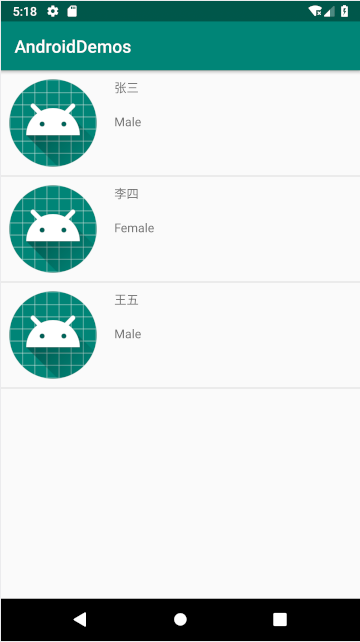
四、ListView x 重写的BaseAdapter文件
MyAdapter.Java文件:
public class MyAdapter extends BaseAdapter {
List<Map<String, Object>> lsData;
public ListViewDemo4Adapter(List<Map<String, Object>> lsData) {
super();
this.lsData = lsData;
}
@Override
public int getCount() {
return lsData.size();
}
@Override
public Object getItem(int position) {
return lsData.get(position);
}
@Override
public long getItemId(int position) {
return position;
}
@Override
public View getView(int position, View convertView, ViewGroup parent) {
Map<String, Object> map = lsData.get(position);
ViewHolder holder;
if (convertView == null) {
holder = new ViewHolder();
convertView = LayoutInflater.from(parent.getContext()).inflate(R.layout.simple_item, parent, false);
holder.ivLogo = convertView.findViewById(R.id.ivLogo);
holder.tvName = convertView.findViewById(R.id.tvName);
holder.tvGender = convertView.findViewById(R.id.tvGender);
convertView.setTag(holder);
} else {
holder = (ViewHolder) convertView.getTag();
}
holder.ivLogo.setImageResource((Integer) map.get("Logo"));
holder.tvName.setText(map.get("Name").toString());
holder.tvGender.setText(map.get("Gender").toString());
return convertView;
}
class ViewHolder {
ImageView ivLogo;
TextView tvName;
TextView tvGender;
}
}
加载数据的代码:
private List<Map<String, Object>> lsData = new ArrayList<>();
private MyAdapter adapter;
private ListView listView;
private String[] names = {"A", "B", "C"};
private String[] genders = {"Male", "Female", "Male"};
@Override
protected void onCreate(Bundle savedInstanceState) {
super.onCreate(savedInstanceState);
setContentView(R.layout.activity_list_view_demo4);
listView = findViewById(R.id.lv);
for (int i = 0; i < names.length; i++) {
Map<String, Object> map_data = new HashMap<>();
map_data.put("Logo", R.mipmap.ic_launcher);
map_data.put("Name", names[i]);
map_data.put("Gender", genders[i]);
lsData.add(map_data);
}
adapter = new MyAdapter(lsData);
listView.setAdapter(adapter);
}
1.为了偷懒,布局文件我们还使用之前的布局
2.编写MyAdapter继承于BaseAdapter,继承之后需要重写一些方法:
构造方法:传入加载用的数据,通常是个List<Class>对象,为了偷懒,我们没有自己编写类,还是用了上面的List<Map<string,Object>>集合
getCount():用来获取列表的数量,返回集合的数量即可
getItem():通过索引获取列表中指定项
getItemId():本来是获取索引对应的指定项的编号,我们用不着,直接返回索引即可
getView():核心方法,子项加载的时候调用,列表有多少项,就会加载多少次,用来加载子项要显示的数据,并返回子项,每次上下滑动都会重新加载,为了避免资源浪费,所以我们编写了一个名为ViewHolder的内部类,convertView表示子布局,如果它为空,说明该项还没有别加载过,那就调用LayoutInflater加载该项,并创建一个ViewHolder对象,ViewHolder对象中存储着三个控件的引用,把它们一一和convertView中的控件建立绑定关系,再把它设置为convertView的Tag;如果它不为空,说明已经被加载过了,直接获取它身上的ViewHolder对象即可,无论加载没加载过,调用这个方法的时候都要给控件重新赋值,因为ViewHolder对象中的控件,实际上就是他对应的convertView中的控件的引用(convertView实际上就是一个个子项布局),所以直接给ViewHolder对象中的控件赋值即可,这样也不用再次调用findViewById来获取控件,最后返回convertView即可。
3.填充List,实例化Adapter,并且绑定给ListView,这样就可以加载数据了。
效果: